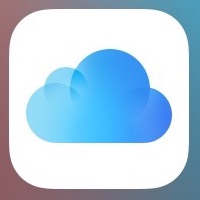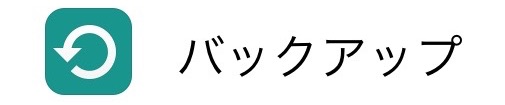
iCloudにiPhoneのデータをバックアップする設定だと、実は自動的に、しかも毎日バックアップが作成されることをご存知でしょうか。
自動バックアップに必要な条件をご紹介します。
まとめもぜひご覧ください。
→ iPhoneをバックアップする方法まとめ
iCloudバックアップを使う
設定アプリの【iCloud】→【バックアップ】を開き、「iCloudバックアップ」をオンにしましょう。
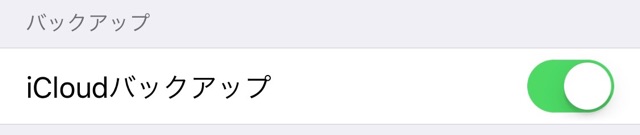
iCloudバックアップを使うと、PCのiTunesと同期した際にバックアップが自動で作成されなくなります。
iTunesでもバックアップするには、以下のページをご覧ください。
→ iPhoneを二重にバックアップする方法
4つの条件
iCloudバックアップの作成が自動で始まる条件は4つあります。
- iPhoneが充電中、もしくは電源につながっている
- iPhoneがロック中である
- iPhoneがWi-Fiにつながっている
- iCloudに必要な空き容量がある
この4つの条件がすべてそろうと、iPhoneを放置しておくだけでiCloudにバックアップが作成されます。
寝る前に条件を整えれば自動的にバックアップされますが、ロックを解除するとバックアップの作成が中止されるので要注意です。
必要な空き容量がない場合は、容量を確保しましょう。以下のページで詳しくご紹介しています。
→ iCloudに空き容量がないときの対処法
手動でバックアップする方法
すぐにiCloudバックアップを作成したい、というときは設定アプリの【iCloud】→【バックアップ】を開きましょう。
Wi-Fiにつないだ状態で【今すぐバックアップを作成】をタップすれば、iCloudバックアップの作成が始まります。
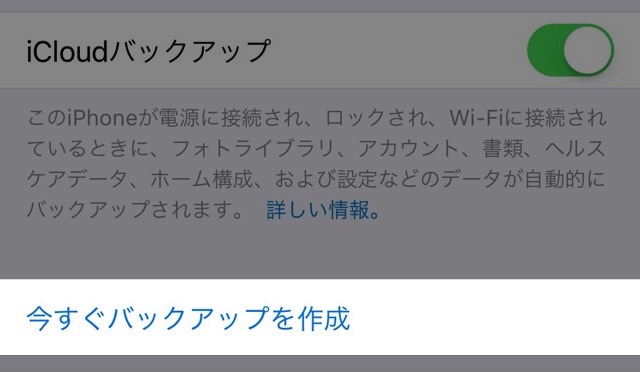
前回のバックアップ日時を確認するには?
設定アプリの【iCloud】→【バックアップ】を開き、【今すぐバックアップを作成】の下に、前回のバックアップ日時が表示されています。

当日にバックアップが行われた場合、日付は表示されず、バックアップを作成した時刻が表示されます。